Mit der Option „Außerhalb der Spalte“ im Dialogfeld „Verankerter Rahmen“ können Sie einen verankerten Rahmen auch außerhalb einer Textspalte platzieren. Weitere Informationen über die Positionierung verankerter Rahmen, sodass sie immer im Seitenrand angezeigt werden, sogar in mehrspaltigen Dokumenten.
Wenn Sie die Verankerungsposition Außerhalb der Spalte wählen, können Sie die folgenden Eigenschaften festlegen.
- Seite der Spalte
Sie können den verankerten Rahmen an der linken bzw. rechten Seite der Spalte oder an der Seite positionieren, die näher oder weiter entfernt vom Seitenrand ist.
Figure 1. An der linken und rechten Seite verankert
In einem doppelseitigen Dokument können Sie den Rahmen auch näher an der Bindekante platzieren oder weiter entfernt davon.
Figure 2. Weiter von der Bindekante entfernt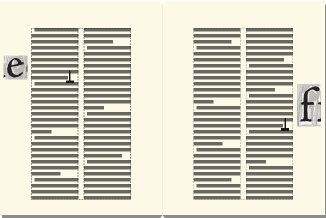
- Abstand über Grundlinie
Sie können die Position des Rahmens relativ zur Textgrundlinie nach oben oder unten anpassen. Ziehen Sie den Rahmen dazu mit der Maus oder geben Sie den gewünschten Wert bei der Option „Abstand über Grundlinie“ im Dialogfeld „Verankerter Rahmen“ an. Bei einem Wert von null wird die Unterseite des Rahmens an der Textgrundlinie ausgerichtet. Eine positive Zahl verschiebt den Rahmen nach oben, eine negative Zahl verschiebt ihn nach unten.
Figure 3. Kein Abstand und negativer Abstand zur Grundlinie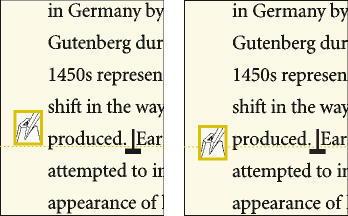
Sie können den verankerten Rahmen nicht über dem Anfang bzw. unter dem Ende des Textrahmens platzieren. Wenn der verankerte Rahmen auf Grund der Einstellung über oder unter dem Rahmenrand platziert werden würde, positioniert FrameMaker ihn so nahe am Rand wie möglich. Entfernt sich das Ankersymbol durch Bearbeiten des Textes vom oberen oder unteren Rand des Textrahmens, passt FrameMaker die Position des verankerten Rahmens entsprechend an.
- Abstand zu Spalte
Sie können die Position des Rahmens relativ zum Spaltenrand nach links oder rechts verschieben. Ziehen Sie den Rahmen dazu mit der Maus oder geben Sie unter „Abstand zu Spalte“ im Dialogfeld „Verankerter Rahmen“ den gewünschten Wert an. Bei einem Wert von null wird der Rahmen am Spaltenrand ausgerichtet. Eine positive Zahl verschiebt den Rahmen von der Spalte fort, eine negative Zahl verschiebt ihn in die Spalte.
Figure 4. Kein Abstand und positiver Abstand von der Spalte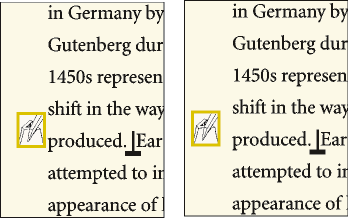
Der Abstand ist immer relativ zum Rand der Spalte, damit der Rahmen auf einer mehrspaltigen Seite zwischen den Spalten erscheinen kann. Sie können die Seitenränder und das Spaltenlayout so ändern, dass Sie den Abstand zwischen den Spalten vergrößern und damit Platz für den Rahmen schaffen. Fragen Sie Ihren Entwickler, wie der Abstand zwischen den Spalten erweitert werden kann, um Platz für den Rahmen zu schaffen, wenn Sie in einem strukturierten Dokument arbeiten.